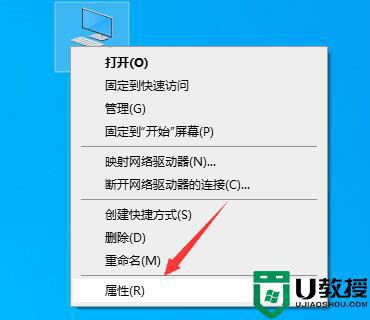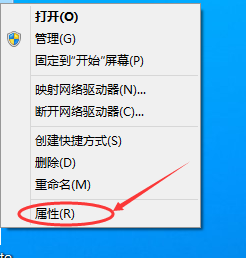Win7旗舰版查看无线网卡是否 支持的承载网络 的方法 系统之家
时间:2024-07-23作者:bianji
如何在Win7旗舰版中确认无线网卡是否支持承载网络?
想要在Win7旗舰版中查看无线网卡是否支持承载网络,可以按照以下步骤进行操作。我们将详细解释如何通过一系列简单步骤来确认这一关键信息。
步骤1:打开命令提示符
我们需要打开命令提示符。在键盘上按下组合快捷键“Win+R”,这会打开运行窗口。在运行窗口中输入“cmd”命令,然后点击确定按钮。如下所示:
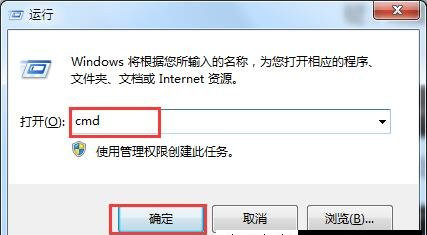
步骤2:查看无线网卡驱动信息
接下来,我们需要查看无线网卡的驱动信息。在命令提示符窗口中输入“netsh wlan show drives”并回车键确定。如下所示:

步骤3:确认无线网卡是否支持承载网络
在列出的窗口信息中,找到“支持的承载网络”一项。如果该项显示为“是”,那么您的无线网卡就支持承载网络。您可以根据以下示例截图来判断:
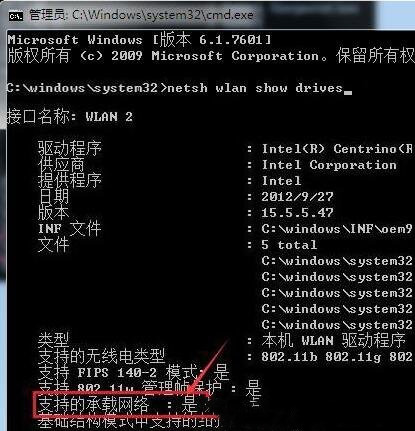
一旦您确认无线网卡支持承载网络,就可以开启WiFi共享功能。这样一来,您的笔记本电脑就可以将无线网络信号分享给其他设备,如手机、平板等。
需要注意的是,不同的无线网卡驱动程序可能会显示不同的信息。在实际操作中,请根据您的无线网卡驱动程序界面来判断是否支持承载网络。
通过以上三个步骤,您可以在Win7旗舰版中轻松确认无线网卡是否支持承载网络。在实际应用中,这一信息对于分享无线网络信号至关重要。希望本教程对您有所帮助!